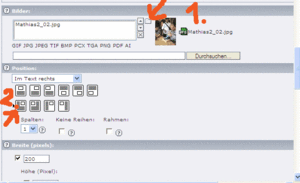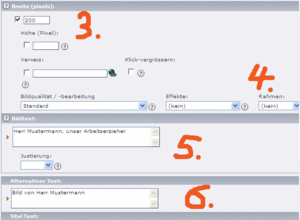Einfaches Einfügen von Bildern auf einer Seite
- Haben Sie das gewünschte Bild schon in Ihrem Materialordner (Dateiliste) hochgeladen? Wenn nein, sollten Sie es zuerst tun. Merken Sie sich, in welchem Ordner das Bild liegt.
 Hilfe
Hilfe
- Haben Sie schon eine Seite, auf welcher das Bild erscheinen soll?
 Hilfe
Hilfe
- Haben Sie schon einen Inhalt auf der zu bearbeitenden Seite eingefügt. Wenn nein, tun Sie es und wählen als Inhalt "Text mit Bild".
 Hilfe
Hilfe
- Nun haben Sie die Voraussetzungen geschaffen! Öffnen Sie die Seite zum Bearbeiten. Unterhalb des Schreibfeldes liegt die "Bild-einfüge-Maschine":
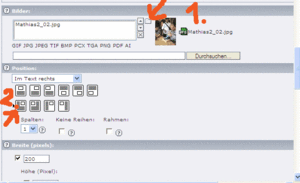
(1.) Bilder: Klicken Sie auf das Ordnersymbol. Ein Fenster öffnet sich. Es zeigt den Ordnerbaum der Dateiliste. In einem dieser Ordner haben Sie das gewünschte Bild hochgeladen. Finden Sie es und klicken sie den Namen an. Das Fenster schließt sich und der Name des Bildes erscheint im Feld. (Bei mehreren Bildern das gleiche wiederholen)
Wenn Sie die Seite speichern, erhalten Sie sogar das Vorschaubild.
(2.) Position: Wo so das Bild plaziert werden. Sie haben die Auswahl. Außerdem können Sie bei mehreren Bildern über Spalten und Reihen entscheiden.
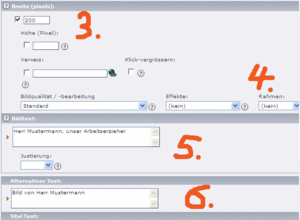
(3.) Breite - Hier können Sie die Größe der Bilder bestimmen und ob Sie einen Rahmen (4.) um diese wünschen.
(5.) Soll das Bild mit einem Text versehen werden? - Text eingeben und justieren.
(6.) Der alternative Text erscheint dann, wenn das Bild aus irgend einem Grund nicht angezeigt wird. Mehr dazu unter dem Thema "Barrierefreiheit" (in Bearbeitung)
- Viel Spaß beim Testen!
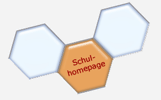
 Hilfe
Hilfe Hilfe
Hilfe Hilfe
Hilfe